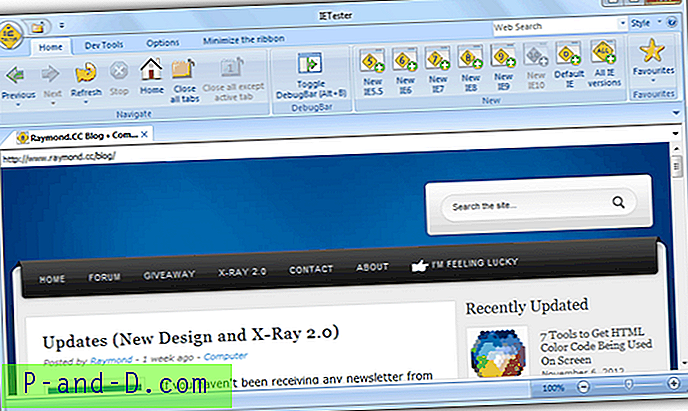แม้ว่าผู้คนจำนวนมากใช้ชิปเสียงรวมอยู่บนเมนบอร์ดของพวกเขาสำหรับการเล่นเสียงใน Windows ผู้ใช้หลายคนยังคงต้องการการ์ดเสียงไม่น้อยเพราะจำนวนการเชื่อมต่อภายนอกที่พวกเขาสามารถนำเสนอ วันนี้คุณยังสามารถส่งสัญญาณเสียงผ่านการ์ดวิดีโอของคุณได้เช่นกันและหูฟังบางตัวจะตั้งค่าตัวเองเป็นอุปกรณ์เสียง
ปัญหาเกี่ยวกับ Windows คือมันจะช่วยให้คุณติดตั้งอุปกรณ์เสียงเหล่านี้เป็นเครื่องเล่นเริ่มต้นได้ตลอดเวลา ตัวอย่างเช่นหากคุณต้องการสลับเอาต์พุตเสียงจากลำโพง PC ของคุณไปเป็นทีวีหรืออุปกรณ์สื่อภายนอกคุณจะต้องเข้าไปที่ตัวเลือกเสียงในแผงควบคุมและเปลี่ยนอุปกรณ์การเล่นเริ่มต้นจากลำโพง PC เป็นอุปกรณ์อื่น โดยคลิกขวาที่มัน และเมื่อคุณทำเสร็จแล้วคุณต้องจำไว้ว่าให้กลับไปที่ตัวเลือกเสียงอีกครั้งเพื่อยกเลิกการเปลี่ยนแปลงกลับไปหรือจะไม่มีเสียงในครั้งต่อไปที่คุณต้องการใช้ลำโพง PC!
นี่เป็นปัญหามานานแล้วกับ Windows และการสลับอุปกรณ์เสียงไม่ใช่สิ่งที่สามารถทำได้อย่างรวดเร็วโดยใช้ตัวเลือกมาตรฐานที่มีให้ โชคดีที่มีเครื่องมือที่มีประโยชน์รอบตัวที่สามารถทำให้มันง่ายและเร็วกว่าการผ่านแผงควบคุมทุกครั้งที่คุณต้องการเลือกอุปกรณ์เล่นเสียงที่แตกต่างกัน นี่คือตัวเลือกสำหรับคุณที่จะดู 1. ระบบสลับอุปกรณ์เสียงของถาดระบบ (STADS)

STADS เป็นโปรแกรมที่ช่วยให้คุณสลับระหว่างอุปกรณ์เครื่องเสียงได้อย่างง่ายดายโดยไม่ต้องเข้าไปที่แผงควบคุมเพียงแค่คลิกขวาที่ไอคอนถาด นี่จะแสดงอุปกรณ์การเล่นที่มีอยู่และอนุญาตให้คุณเลือกหนึ่งรายการเป็นค่าเริ่มต้นและหากคุณคลิกที่ "แสดงอุปกรณ์บันทึก" มันจะช่วยให้คุณเลือกอุปกรณ์บันทึกเริ่มต้น มีข้อเสียคือมันเข้ากันได้กับ XP เท่านั้นและจะไม่เปลี่ยนอุปกรณ์ใน Vista หรือ Windows 7/8
ดาวน์โหลด STADS
2. สวิตช์เสียงด่วน
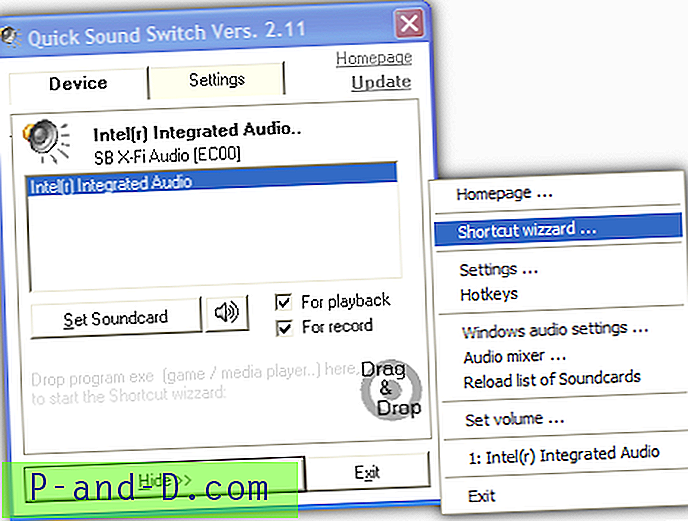
Quick Sound Switch เป็นเครื่องมือ System Tray ขนาดเล็กซึ่งน่าเสียดายที่ปัญหาเดียวกันกับ System Tray Audio Device Switcher (STADS) ซึ่งใช้งานได้กับ XP เท่านั้นและจะไม่เปลี่ยนอุปกรณ์เสียงใน Vista หรือ 7 สำหรับผู้ใช้ XP และรวมถึงมิกเซอร์ปรับระดับเสียงในตัวและตั้งค่าระดับเสียงหลักนอกเหนือจากผู้สร้างทางลัดและฟังก์ชั่นฮอตคีย์เพื่อตั้งค่าการรวมกันเป็นรายบุคคลสำหรับอุปกรณ์ โวลุ่มและอุปกรณ์เสียงเริ่มต้นสามารถกำหนดค่าสำหรับการเริ่มต้นและปิด
ดาวน์โหลด Quick Sound Switch
3. Vista Audio Changer
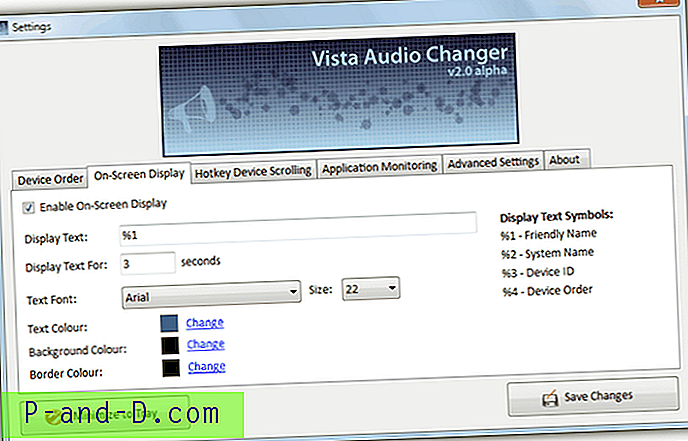
Vista Audio Changer มีคุณสมบัติที่น่าสนใจมากมายหนึ่งในนั้นคือฟังก์ชั่นการตรวจสอบแอพพลิเคชั่นที่คอยตรวจสอบชื่อกระบวนการที่จะเปิดใช้งานจากนั้นเปลี่ยนอุปกรณ์เสียงเริ่มต้นเมื่อเริ่มต้นและปิดเครื่อง มีประโยชน์ถ้าคุณต้องการสลับเสียงหรือวิดีโอไปยังอุปกรณ์อื่นเมื่อเรียกใช้เครื่องเล่นสื่อ ฯลฯ นอกจากนี้ยังมีการกำหนดค่าบนหน้าจอแสดงผลเพื่อให้คุณรู้ว่าเกิดอะไรขึ้นและสามารถสร้างปุ่มลัดแต่ละปุ่มสำหรับอุปกรณ์แต่ละเครื่องที่คุณต้องการเปลี่ยน . แม้ว่าจะเรียกว่า Vista Audio Changer แต่จะใช้งานได้กับ Windows 7
ดาวน์โหลด Vista Audio Changer
4. Audio Switcher สำหรับ Windows 7
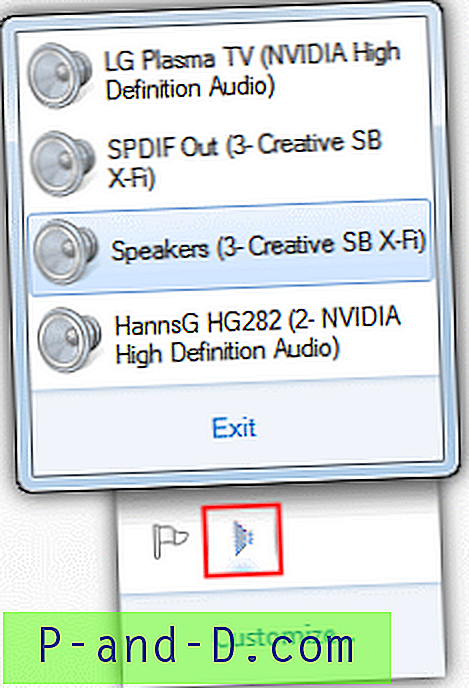
ยูทิลิตี้ตัวเล็ก ๆ นี้เป็นตัวสลับอุปกรณ์เล่นเสียงแบบธรรมดาและเรียบง่ายที่ออกแบบมาเพื่อทำงานใน Windows 7 และถูกสร้างขึ้นโดยสมาชิกของ Hardforum.com เรียกใช้โปรแกรมและไอคอนลำโพงขนาดเล็กจะอยู่ในถาดของคุณคลิกซ้ายที่มันและคุณจะได้รับรายการของอุปกรณ์เล่นที่มีอยู่ในปัจจุบันพร้อมกับไฮไลต์เริ่มต้นปัจจุบัน เพียงคลิกที่อุปกรณ์ที่คุณต้องการให้เป็นค่าเริ่มต้นใหม่ ไม่มีตัวเลือก แต่เป็นเครื่องมือที่เหมาะและพกพาสะดวกในการสลับระหว่างลำโพง PC และ HD TV ของคุณอย่างรวดเร็ว
ดาวน์โหลด Audio Switcher สำหรับ Windows 7
5. Win7AudioSwitcher
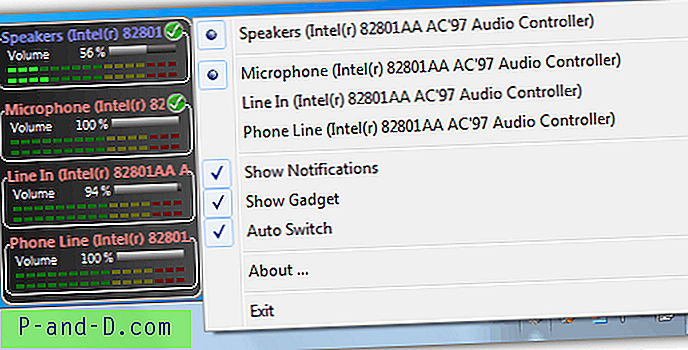
Win7AudioSwitcher เป็นยูทิลิตี้ที่เรียบร้อยและพกพาได้มีรุ่น 32 บิตและ 64 บิตแยกต่างหาก นอกจากไอคอนถาดคุณสามารถคลิกขวาและเปลี่ยนอุปกรณ์การเล่นและการบันทึกเริ่มต้นนอกจากนี้ยังมีวิดเจ็ตลอยที่มีประโยชน์ซึ่งจะแสดงระดับเสียงระดับเสียงสำหรับแต่ละช่องสัญญาณเสียงและวางเมาส์เหนืออุปกรณ์แต่ละเครื่องและการใช้ล้อเลื่อนของเมาส์ ปริมาณปัจจุบันของอุปกรณ์ คลิกขวาที่อุปกรณ์ในวิดเจ็ตจะช่วยให้คุณเปลี่ยนอุปกรณ์การเล่นและการสื่อสารเริ่มต้น การแจ้งเตือนถาดอย่างละเอียดจะแจ้งให้คุณทราบถึงการเปลี่ยนแปลงทั้งหมดและสวิทช์อัตโนมัติจะเปลี่ยนอุปกรณ์เสียงหากการเปลี่ยนแปลงการตรวจสอบหลัก
ดาวน์โหลด Win7AudioSwitcher
6. SoundSwitch
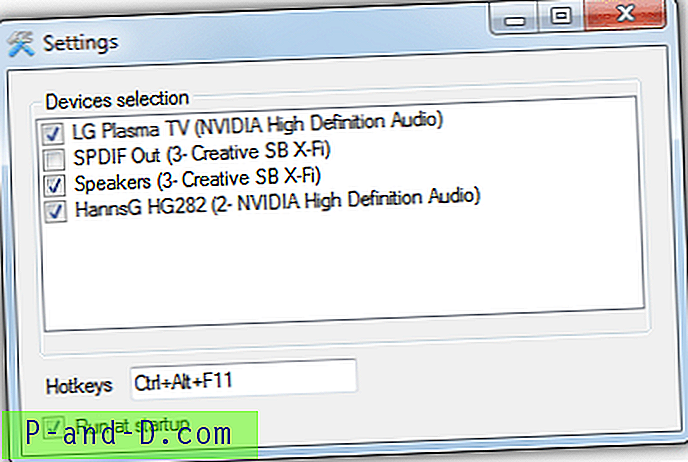
SoundSwitch ทำงานด้วยความตั้งใจที่จะทำให้มันง่ายสำหรับคุณที่จะสลับไปมาระหว่างอุปกรณ์เล่นเสียงโดยใช้แป้นลัด ในการติดตั้งผ่านตัวติดตั้งแบบคลิกเดียวให้คลิกขวาที่ไอคอนถาดและเลือกการตั้งค่า จากนั้นทำเครื่องหมายถัดจากอุปกรณ์ที่คุณต้องการให้สามารถเลือกและตั้งค่าปุ่มลัดหากค่าเริ่มต้นของ Ctrl + Alt + F11 ไม่เหมาะสม จากนั้นการกดปุ่มลัดจะวนไปตามอุปกรณ์ที่ถูกเลือกหรือคลิกซ้ายที่ไอคอนถาดจะช่วยให้คุณสามารถเลือกด้วยเมาส์ เคล็ดลับเครื่องมือจะแจ้งให้คุณทราบว่ากำลังเลือกสิ่งใดในปัจจุบัน SoundSwitch ใช้งานได้กับ Windows 7 และ 8
ดาวน์โหลด SoundSwitch
7. SetSoundDevice

SetSoundDevice (SSD) เป็นเครื่องมือที่ใช้งานง่ายและแบบสแตนด์อโลนที่สร้างไอคอนทางลัดของอุปกรณ์เสียงที่คุณต้องการเลือกเป็นค่าเริ่มต้น เรียกใช้เครื่องมือและจะเปิดแอปเพล็ตแผงควบคุมเสียงเนื่องจากโปรแกรมสามารถดำเนินการได้จากบรรทัดคำสั่งโดยแยกวิเคราะห์หมายเลขอุปกรณ์เสียงเป็นอาร์กิวเมนต์ ในการสร้างทางลัดสิ่งที่คุณต้องทำคือเลือกอุปกรณ์ที่จะสร้างจากรายการแบบหล่นลงจากนั้นคลิกปุ่มเปลี่ยนอุปกรณ์เสียงเริ่มต้นเพื่อให้แน่ใจว่ากล่องถูกทำเครื่องหมายซึ่งสร้างทางลัดในโฟลเดอร์เดียวกันกับยูทิลิตี้ SSD . เห็นได้ชัดว่าคุณต้องสร้างทางลัด 2 ทางหากคุณเปลี่ยนไปใช้อุปกรณ์หนึ่งแล้วต้องการกลับมาใช้อีกครั้งในภายหลัง
ดาวน์โหลด SetSoundDevice
8. NirCmd
NirCmd เป็นเครื่องมือบรรทัดคำสั่งของ Windows ที่ใช้งานได้หลากหลายที่ช่วยให้คุณทำงานได้ง่ายและมีประโยชน์มากมายจากไอคอนทางลัด Windows มาตรฐานหรือในไฟล์แบตช์เป็นต้นคุณสมบัติอย่างหนึ่งของมันคือสามารถตั้งค่าอุปกรณ์เสียงเริ่มต้นใน Windows 2008 Vista และ 7 แม้ว่าจะไม่เหมือนเครื่องมือ SSD คุณต้องสร้างทางลัดด้วยตัวเองไวยากรณ์คือ:
nircmd.exe setdefaultsounddevice [ชื่ออุปกรณ์ (เช่นลำโพง)]
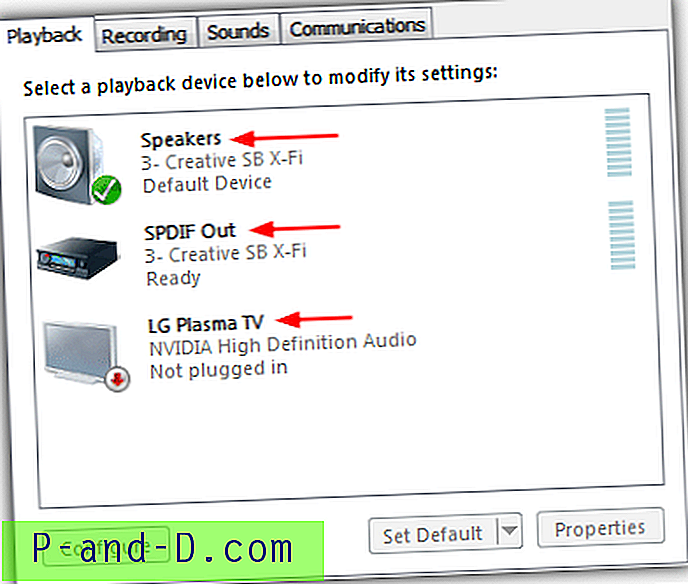
ในการค้นหาชื่ออุปกรณ์ของคุณให้ไปที่แผงควบคุม -> เสียงและแต่ละอุปกรณ์จะได้รับชื่อที่แสดง (ลูกศรด้านบน) ซึ่งเป็นชื่อที่คุณป้อนเป็นชื่ออุปกรณ์ในอาร์กิวเมนต์ Nircmd หากคุณมีอุปกรณ์มากกว่า 1 เครื่องที่มีชื่อเดียวกันให้คลิกที่ -> คุณสมบัติและตั้งชื่ออื่นในช่องด้านบน เป็นการดีที่สุดที่จะเปลี่ยนชื่อของอุปกรณ์ที่คงที่หากคุณสามารถถอดปลั๊กได้คุณจะรีเซ็ตตัวเองเป็นค่าเริ่มต้นเมื่อใส่อีกครั้ง
ในการสร้างทางลัด Nircmd คลิกขวาที่เดสก์ท็อป -> ใหม่ -> ทางลัดและป้อนคำสั่งลงในกล่อง (nircmd.exe setdefaultsounddevice [ชื่ออุปกรณ์]) จากนั้นคลิกถัดไปและตั้งชื่อเช่น "สลับไปยังลำโพง" การคลิกสองครั้งที่ Nircmd จะเป็นการคัดลอกไปยังไดเรกทอรี Windows สำหรับคุณดังนั้นหากคุณไม่ทำเช่นนั้นจะต้องระบุเส้นทางไปยัง nircmd.exe ในทางลัด
ดาวน์โหลด NirCmd
เครื่องมือสองตัวสุดท้ายนี้ให้ประโยชน์เพิ่มเติมที่คุณไม่จำเป็นต้องมีเพื่อให้โปรแกรมทำงานในถาดระบบหรือพื้นหลังหากการเปลี่ยนอุปกรณ์เสียงไม่ใช่สิ่งที่คุณต้องทำบ่อยครั้ง